Arkusze google: jak filtrować komórki zawierające tekst
Aby filtrować komórki zawierające określony tekst w Arkuszach Google, możesz użyć następującej składni:
=FILTER( A1:C17 , REGEXMATCH( A1:A17 , " East "))
Ta formuła filtruje komórki z zakresu A1:C17 w celu zwrócenia tylko wierszy, w których komórki z zakresu A1:A17 zawierają słowo „Is”.
Możesz także użyć poniższej składni, aby filtrować komórki zawierające jedną z wielu wartości w Arkuszach Google:
=FILTER( A1:C17 , REGEXMATCH( A1:A17 , “ East|West ”))
Ta formuła filtruje komórki z zakresu A1:C17 w celu zwrócenia tylko wierszy, w których komórki z zakresu A1:A17 zawierają słowo „Wschód” lub „Zachód”.
Poniższe przykłady pokazują, jak zastosować tę składnię w praktyce.
Przykład 1: Filtruj komórki zawierające tekst
Załóżmy, że mamy następujące dane w Arkuszach Google:

Możemy użyć poniższej formuły do filtrowania wierszy, w których region jest równy „Wschód”.
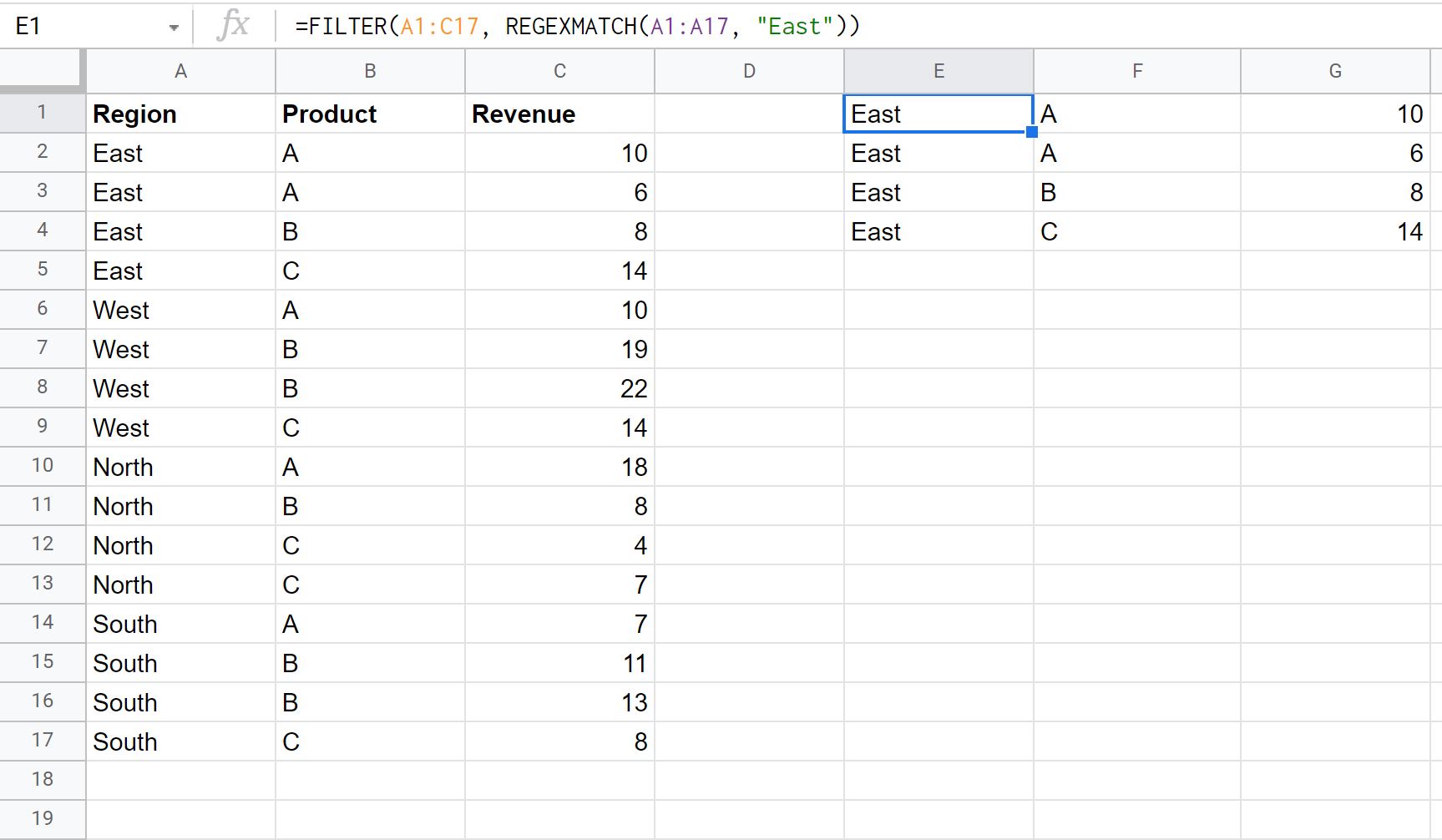
Należy pamiętać, że zwracane są tylko wiersze z regionem równym „Wschód”.
Przykład 2: Filtruj komórki zawierające jeden z wielu tekstów
Załóżmy jeszcze raz, że w Arkuszach Google mamy następujące dane:

Możemy użyć poniższej formuły do filtrowania wierszy, których region jest równy „Wschód” lub „Zachód”:
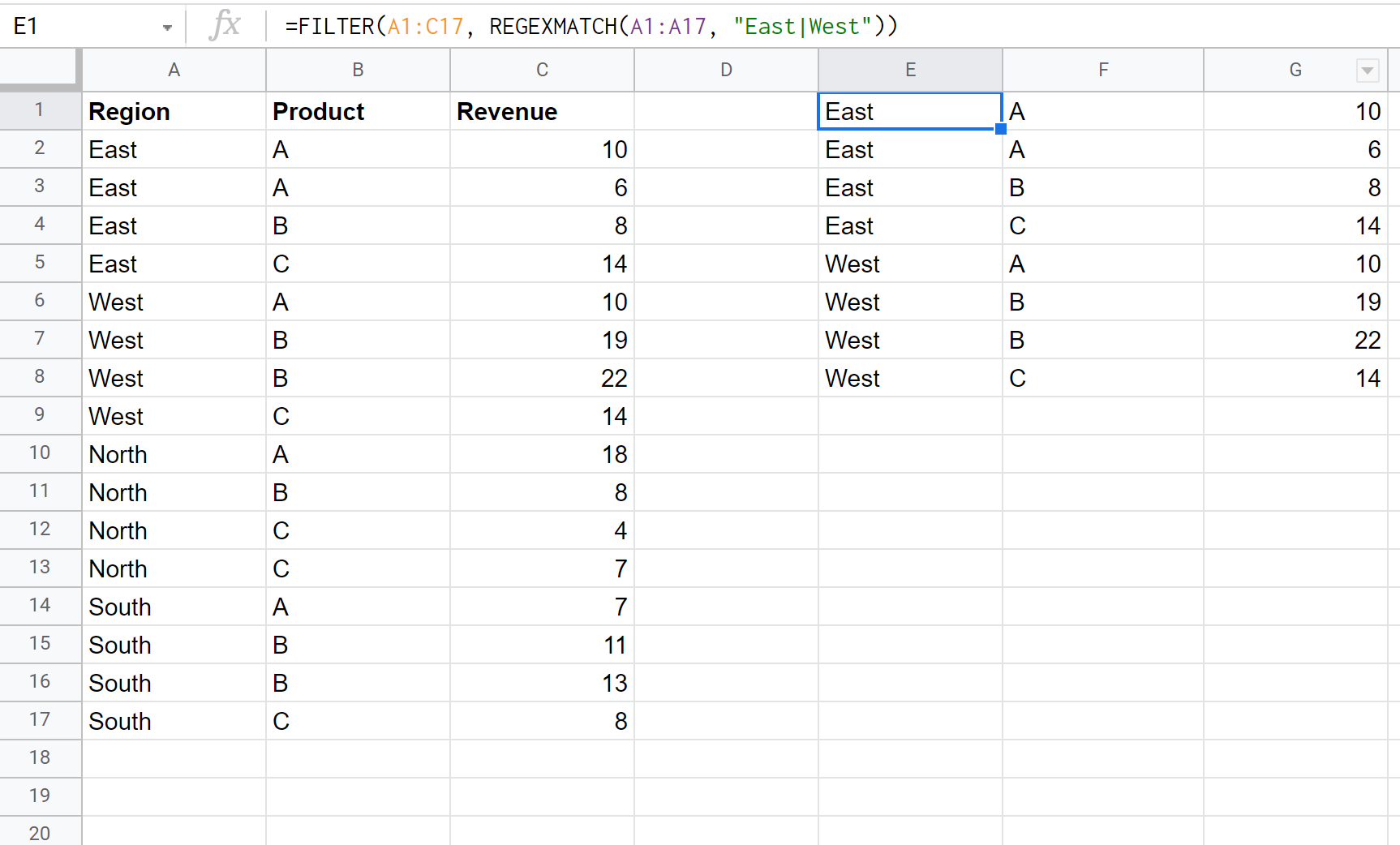
Należy pamiętać, że zwracane są tylko wiersze, których region jest równy „Wschód” lub „Zachód”.
Dodatkowe zasoby
Poniższe samouczki wyjaśniają, jak wykonywać inne typowe czynności w Arkuszach Google:
Jak sumować przefiltrowane wiersze w Arkuszach Google
Jak filtrować wiele kolumn w Arkuszach Google
Jak używać SUMIF z wieloma kolumnami w Arkuszach Google